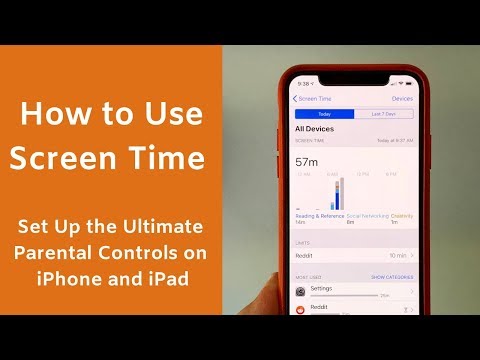Lai būtu skaidrs, viņi automātiski neinstalē Windows 10, bet tie lejupielādē visu instalētāju, kas ir vismaz 3 GB, kas aizņem daudz vietas diskā, kā arī iztērē tīkla joslas platumu. Tiem, kam nav neierobežotas joslas platuma, tas var nopietni maksāt jums daudz naudas.
Saskaņā ar paziņojumu, kuru Microsoft iesniedza reģistrā, viņu skaidrojums ir tāds, ka viņi uzskata, ka tā ir labāka pieredze:
“For those who have chosen to receive automatic updates through Windows Update, we help customers prepare their devices for Windows 10 by downloading the files necessary for future installation. This results in a better upgrade experience and ensures the customer’s device has the latest software.”
Tādējādi tas ietekmē tikai tos cilvēkus, kuriem ir iespējoti automātiskie atjauninājumi, taču tas ir gandrīz visi, jo automātiskie atjauninājumi pēc noklusējuma ir ieslēgti un drošības apsvērumu dēļ ir diezgan svarīgi - kritisko drošības ielāpu plūdi pagājušajā gadā ir parādījuši, ka, iespējams, ir laba ideja atstāt iespējoti automātiskie atjauninājumi.
Pamatojoties uz komentāriem citās ziņu ziņās par šo, daudz fanboys gatavojas nākt līdzi apgalvojot, ka tas nav liels galā, tas ir tikai bizness kā parasti. Bet, lejupielādējot visu operētājsistēmu, "tikai gadījumā" jūs varētu vēlēties uzlabot to, nevis tikai gaidīt, kamēr cilvēki izvēlas izvēlēties - tas nav veids, kā mēs vēlamies.
Microsoft ir patiešām stulba, un tas nebūs pārsteigums, ja viņi mainīs savu lēmumu un pārtrauks to darīt.
Padarīt Windows 10 pārtraukt lejupielādi, vienkāršais ceļš
Ja vēlaties patiešām vienkāršu un vienkāršu veidu, kā atbrīvoties no ikonas "Iegūt Windows 10" un pārtraukt datora lejupielādi no Windows 10, varat lejupielādēt nelielu bezmaksas programmatūru, ko sauc Never10, no labi ievērotiem drošības pētnieka Steve Gibsona.
Lejupielādējiet to, palaidiet to un pēc tam noklikšķiniet uz pogas Disable Win10 Upgrade. Ja jūsu sistēma jau ir lejupielādējusi Windows 10 atjaunināšanas failus, tā jums pateiks, un jūs varat noklikšķināt uz "Noņemt Win10 failus", lai tos izdzēstu.

Iepriekš mēs esam ieteikuši lietotni ar nosaukumu GWX vadības panelis, bet Never10 ir daudz vienkāršāka un vienkāršāka. Jūs joprojām varat izmantot GWX vadības paneli, ja vēlaties, bet mēs iesakām Never10. Lai uzzinātu vairāk par abiem, skatiet mūsu pilnu rakstu par atbrīvošanu no GWX ikonas.
Padarīt Windows 10 pārtraukt lejupielādi manuāli
Lielākajai daļai lietotāju mēs iesakām izmantot Never10. Tā neprasa instalēšanu, un tā nodrošina, ka jūs nesaņemsiet nekādus atjauninājumus. Bet, ja vēlaties uzzināt, kādi slēpti iestatījumi ir tweaking aiz ainas, šeit ir manuāls veids, kā atspējot šos atjauninājumus.
Nevar burvju pogai noklikšķināt, lai pārtrauktu Windows 10 lejupielādi - jums būs jāinstalē īpašs plāksteris no Microsoft, lai tie neļautu jums ielādēt kaut ko citu. Un tas ir, ja jūs uzskatāt, ka Microsoft atbalsta dokumentācija, kurā norādīts, ka jūs varat bloķēt Windows 10 jaunināšanu šādā veidā.
Mēs nevarējām pilnīgi pierādīt, ka tas apturēs Windows 10 lejupielādi, jo ir grūti pateikt, ka tas darbojas tikai tāpēc, ka Microsoft nav lika mums lejupielādēt 3GB failu, par kuru neprasījām.
Šis ir viens no tiem gadījumiem, kad mēs parasti izvairīsimies no tēmas rakstīšanas, jo pārāk daudz ir gaisā, un mēs vēlētos būt vienmēr precīzi. Tāpēc, lūdzu, atvainojiet, ja tas jums nedarbojas.
1. solis
Jums būs jāinstalē šis plāksteris no Microsoft tīmekļa vietnes (no tā, kā mēs varam pateikt, ka jums vajadzēs būt operētājsistēmā Windows 8.1 un nevis 8, lai instalētu plāksteri), tāpēc izvēlieties OS versiju, instalējiet to un restartējiet.
- Windows 7
- Windows 8.1
2. solis
Atveriet savu reģistra redaktoru, izmantojot izvēlni Sākt, vai nospiežot WIN + R un ievadotregedit un nospiediet enter un pēc tam pārejiet uz šo taustiņu:
HKEY_LOCAL_MACHINESOFTWAREPolicies MicrosoftWindowsWindowsUpdate
Kreisajā pusē, iespējams, būs jāizveido atslēga "WindowsUpdate", ko varat darīt, peles labo pogu noklikšķinot uz Windows mezgla. Noklikšķiniet uz šīs jaunās atslēgas un pēc tam izveidojiet jaunu 32 bitu DWORD nosaukumu DisableOSUpgrade labajā pusē un piešķiriet tam vērtību 1.

Un, iespējams, atsāknēšana pēc tam, kad jūs to izdarīsit. Ja jums jau ir mape $ WINDOWS. ~ BT, kas ir paslēpta jūsu sistēmas diska saknē, jūs gribat ievērot šos norādījumus, lai to noņemtu.
Alternatīva opcija: iestatiet Windows atjauninājumu, lai nenoņemtu lietas
Ja iestatāt Windows atjauninājumu, lai jūs paziņotu, bet neko neko lejupielādējat, Microsoft automātiski nesūtīs atjauninājumus uz leju.
Lūdzu, ņemiet vērā, ka drošības apsvērumu dēļ tā ir slikta ideja, tādēļ, ja jums nav izmērotam savienojumam un nav joslas platuma, lai lejupielādētu atjauninājumus, jūs, iespējams, to nedarat.
Jūs varat vienkārši doties uz Windows atjaunināšanu un noklikšķināt uz Mainīt iestatījumus un pēc tam mainīt nolaižamo izvēlni uz "Pārbaudīt atjauninājumus, bet ļaujiet man izvēlēties, vai lejupielādēt un instalēt tos".

Kad jūs vēlētos uzlabot nākotnē
Viena no šīm blakusparādībām ir tas, ka turpmāk nevarēsit jaunināt uz Windows 10, līdz noņemsit šo reģistra atslēgu.
Par laimi jūs varat vienkārši izmantot atinstalēšanas reģistra atslēgu, kas iekļauta lejupielādē.